Cum să încorporați recenziile Google Business pe site-ul dvs. (ușor)
Publicat: 2023-08-11Căutați o modalitate ușoară de a încorpora recenziile Google Business pe site-ul dvs. web?
Dacă conduceți o afacere mică cu un magazin care are nevoie de trafic pietonal, recenziile dvs. Google Business sunt foarte importante. Nu numai că Google Business aduce noi clienți potențiali pentru dvs., dar și evaluarea Google pentru magazinul dvs. vă poate ajuta să convertiți mai ușor clienții de pe site-ul dvs. web.
Dar cum adaugi recenzii Google Business pe site-ul tău WordPress? Trebuie să scrieți cod personalizat? Puteți folosi un plugin WordPress? Sunt pluginurile ușor de utilizat? Ce fel de funcții aveți cu widgetul dvs. de recenzii Google Business?
Dacă doriți să creați manual un widget pentru recenzii Google Business, va trebui să achiziționați acces la API-ul Google Locații. Drept urmare, afișarea recenziilor pe site-ul dvs. web poate deveni costisitoare. Dar există o cale de ocolire.
În acest articol, vom răspunde la toate aceste întrebări și la multe altele. Să vedem cum să adăugați recenzii Google Business pe site-ul dvs. WordPress într-un mod simplu.
De ce să folosiți un plugin Google Business Reviews pentru WordPress?
Ar trebui să utilizați un plugin pentru a adăuga un widget pentru recenzii Google Business în WordPress. Trucul este să găsești pluginul potrivit pentru job. Nu doriți ca un plugin prost codificat să vă încetinească site-ul. Deci, cel mai bine este să utilizați un plugin realizat profesional pentru a adăuga un widget de recenzie Google Business pe site-ul dvs. WordPress.
PushEngage este pluginul numărul 1 pentru notificări push din lume. Ia-l gratuit!
Cele mai bune pluginuri WordPress sunt testate și optimizate pentru viteză. Și este important să utilizați un plugin bun, deoarece puteți încorpora un widget Tripadvisor într-o pagină de destinație pentru a acționa ca dovadă socială și pentru a obține mai multe conversii.
Desigur, acest lucru nu înseamnă că nu puteți încorpora un widget de recenzii Google Business în WordPress fără un plugin. Dar este dificil să personalizezi aspectul feedului tău fără să cunoști HTML și CSS. De asemenea, puteți pierde codul de încorporare dacă schimbați tema WordPress. Aceeași problemă se întâmplă dacă nu utilizați o temă copil și tema dvs. primește o actualizare majoră.
De asemenea, este foarte enervant să încorporezi mai multe feeduri pentru diferite locații de afaceri în diferite postări și pagini prin cod.
Vă recomandăm să utilizați Smash Balloon pentru a insera pe site-ul dvs. un widget WordPress pentru recenzii Google Business.
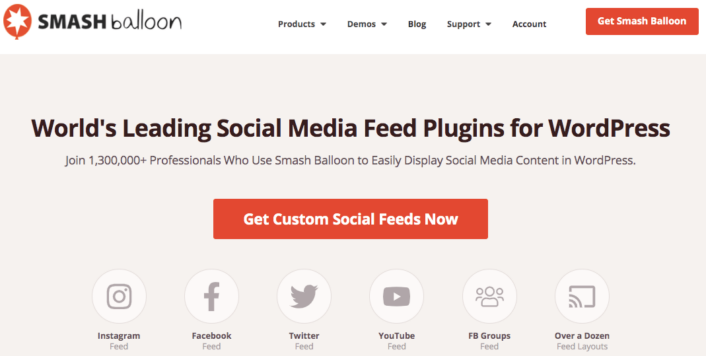
Smash Balloon este un plugin WordPress simplu, care vă permite să afișați feedurile și recenziile de pe rețelele de socializare pe site-ul dvs. fără a utiliza niciun cod.
Puteți folosi Smash Balloon pentru a crea fluxuri personalizate de rețele sociale pentru site-ul dvs. WordPress în câteva clicuri. Nu este implicată codificare și nu este nevoie să angajați un dezvoltator. Și puteți să integrați feedurile Tripadvisor, Instagram, Facebook, Twitter și YouTube împreună sau separat, după cum doriți.
Înscrieți-vă la Smash Balloon înseamnă să folosiți Reviews Feed Pro pentru a crea un widget de recenzii Google Business pentru site-ul dvs.

Cea mai bună parte? Este incredibil de ușor de utilizat.
Smash Balloon durează abia 5 minute pentru a se instala. Și nu există nicio curbă de învățare.
Peste 2 milioane de utilizatori au încredere în Smash Balloon pentru a-și afișa feedurile sociale pe site-urile lor web. În plus, Smash Balloon are o evaluare medie de 4,8 din 5 stele pe WordPress.
Să vedem cum să creați un widget de recenzii Google Business pentru site-ul dvs. WordPress folosind Smash Balloon.
Cum să adăugați un widget Google Business Reviews în WordPress
Continuați și instalați și activați pluginul Reviews Pro. Dacă nu sunteți sigur cum să o faceți, consultați acest articol despre cum să instalați un plugin WordPress. Apoi, urmați pașii din acest ghid pentru a configura și încorpora un feed Tripadvisor în WordPress.
Pasul #1: Creați un widget Google Business Reviews în WordPress
Pentru a începe, accesați meniul Feed de recenzii din tabloul de bord WordPress și faceți clic pe butonul Adăugați nou :
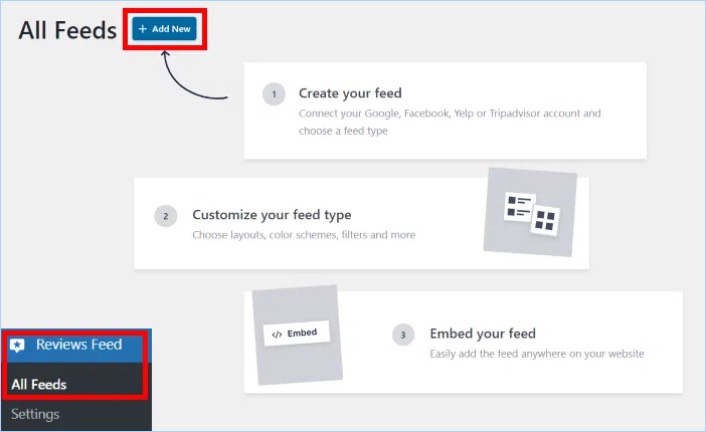
Următorul pas este să adăugați surse pentru noul dvs. widget de recenzii. Puteți conecta pur și simplu acest widget la recenziile dvs. Google Business. Faceți clic pe butonul Adăugați sursă aici pentru a începe.
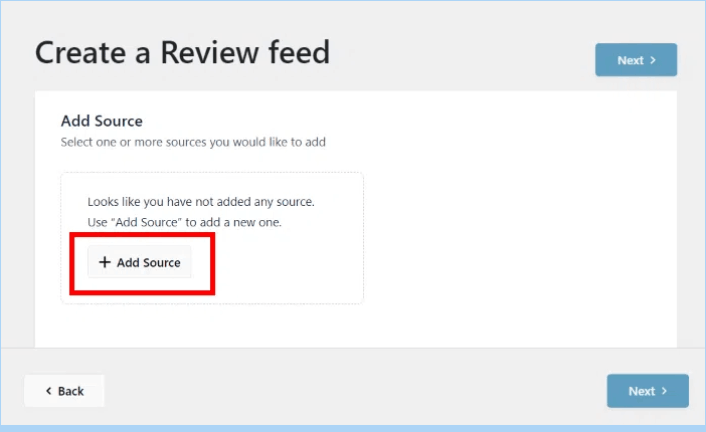
Pentru a continua, selectați opțiunea Google din fereastra pop-up și faceți clic pe Următorul .
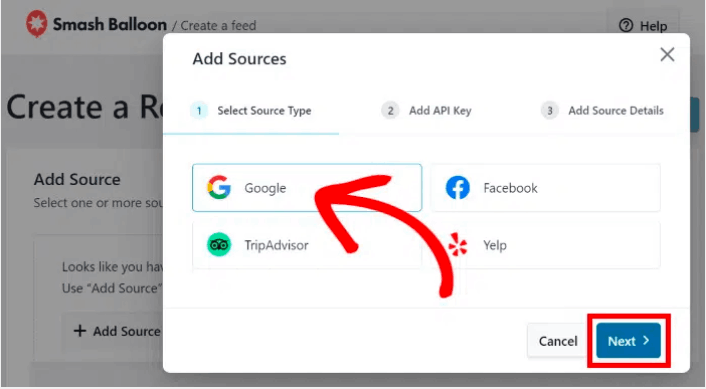
Pasul 2: Conectați-vă widgetul la Google
Cu pluginul Reviews Pro, vă puteți conecta la Google chiar și fără a utiliza o cheie API! În cazul în care aveți deja o cheie API Google Places, inserați -o în fereastra pop-up și faceți clic pe butonul Următorul .
Sau puteți face clic pe butonul Omite pentru a continua.
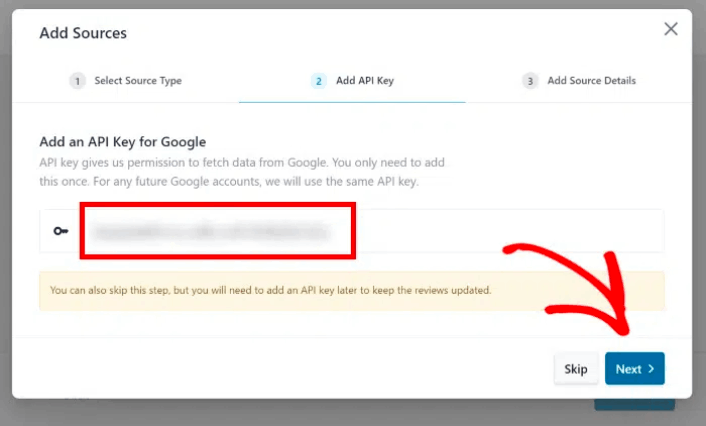
Apoi, selectați ce companie să afișați folosind widget-ul recenzii Google introducând ID-ul locației din pagina Companie Google.
Dacă nu cunoașteți ID-ul locației pentru afacerea dvs., puteți să creați unul singur. Mergeți la generatorul oficial de coduri de locație și derulați în jos până când vedeți o hartă Google.
Introduceți numele și locația unei companii în bara de căutare din partea de sus.
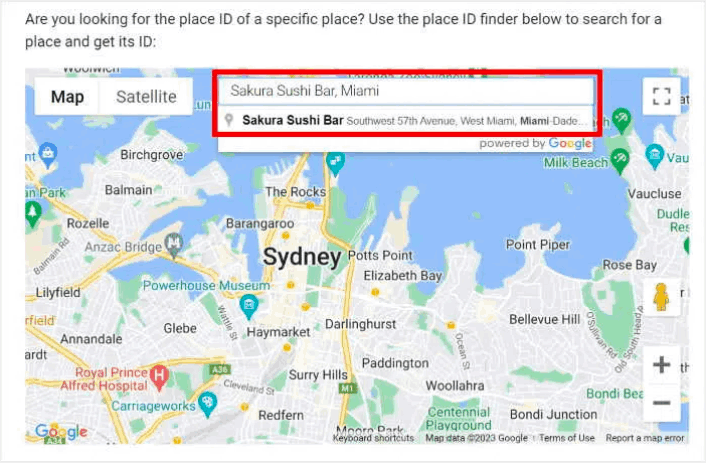
Deci, doriți să prezentați recenzii de la o anumită companie, nu?
Nu vă faceți griji, alegeți doar afacerea care vă interesează din lista verticală. După aceea, Google va afișa pe hartă ID-ul locației pentru respectivul profil de companie. Veți găsi cu ușurință câmpul ID locație și chiar lângă el, veți găsi codul.

Doar copiați acel cod și sunteți gata!
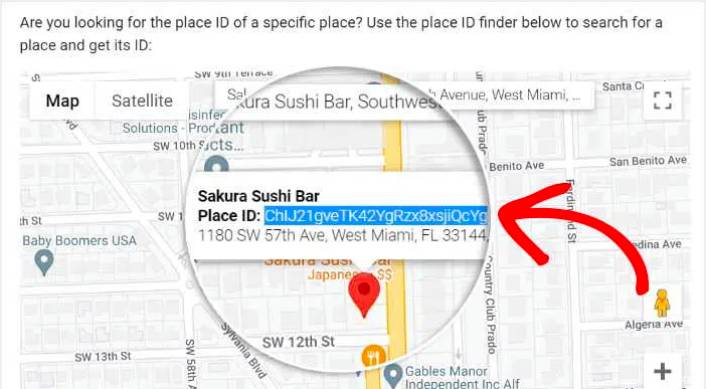
Apoi, reveniți la site-ul dvs. și inserați ID-ul locației în sursa widgetului.
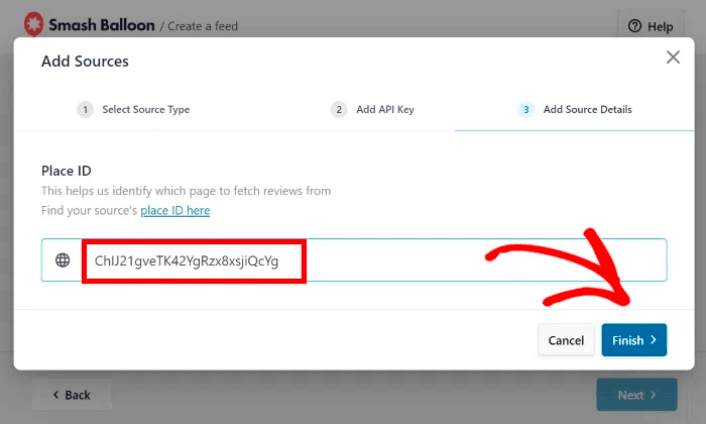
Exact așa, ați conectat cu succes noul widget de recenzii la Google și ați integrat o sursă. De acum înainte, puteți utiliza această sursă ori de câte ori creați widget-uri noi cu acest plugin.
În cele din urmă, faceți clic pe butonul Următorul pentru a confirma această sursă pentru widgetul dvs. de recenzii Google Business.
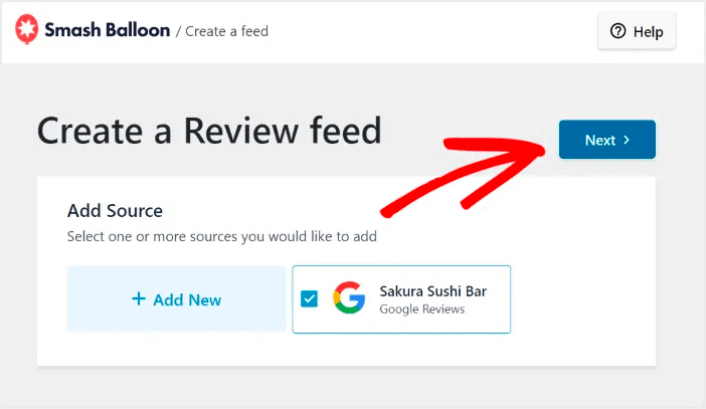
Noul dvs. widget pentru recenzii Google Business va copia acum automat designul site-ului dvs. și va arăta frumos chiar și fără cod personalizat.
Pasul 3: Personalizați-vă widgetul Google Business Reviews
Pentru a vă personaliza widget-urile Google Business Reviews, tot ce trebuie să faceți este să selectați un șablon prestabilit care vine cu pluginul.
Aveți 7 șabloane cu diferite modele din care puteți alege:
- Mod implicit
- Cărți simple
- Zidărie
- O singură recenzie
- Carusel de vitrină
- Carusel
- Carusel cu grilă
După ce ați selectat șablonul de widget, faceți clic pe butonul Următorul .
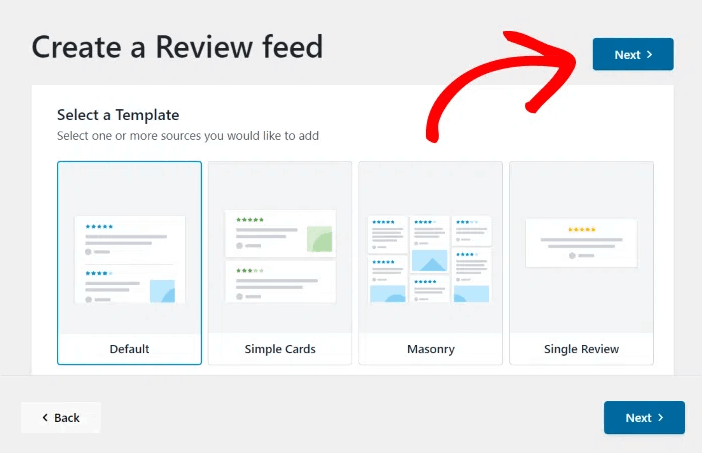
Ori de câte ori faceți modificări, previzualizarea live din dreapta vă va arăta cum arată widgetul dvs. Google Business în timp real.
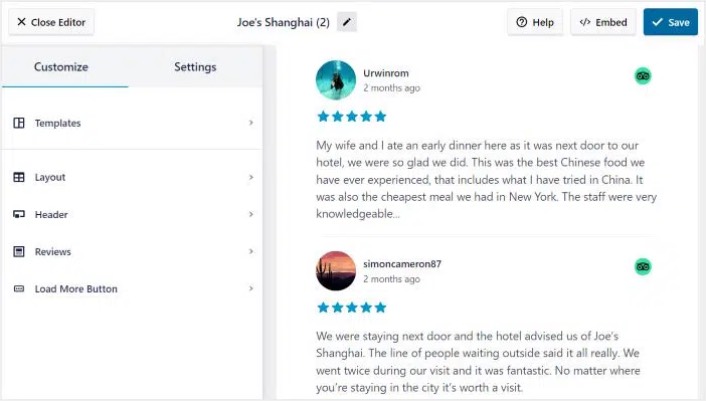
Faceți clic pe opțiunea Feed Layout din panoul din stânga:
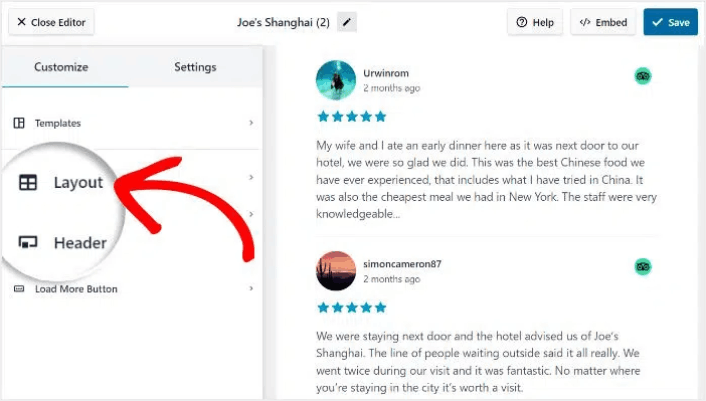
Cu Reviews Feed Pro, puteți alege dintre 3 opțiuni: Listă, Masonry și Carusel .
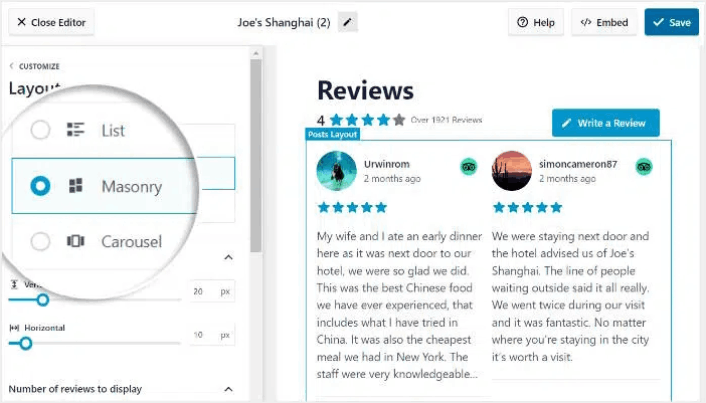
Joacă-te cu diferitele machete până când găsești cea potrivită pentru site-ul tău. Faceți clic pe butonul Salvare pentru a confirma modificările.
Pasul #4: Publicați-vă widgetul Google Business Reviews în WordPress
Faceți clic pe butonul Încorporați din partea de sus pentru a începe.
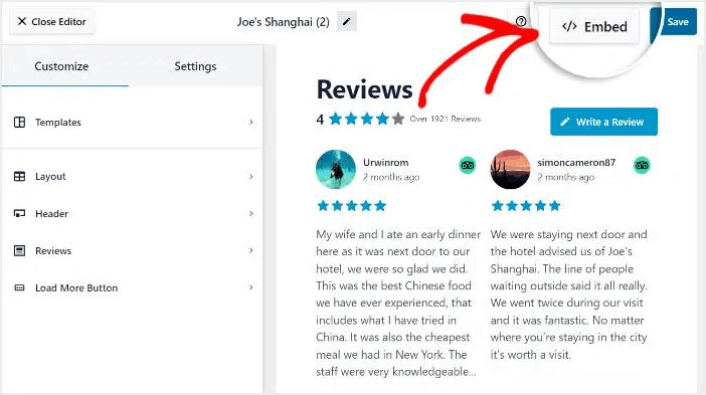
Pentru a o încorpora într-o pagină WordPress, faceți clic pe butonul Adăugați la o pagină :
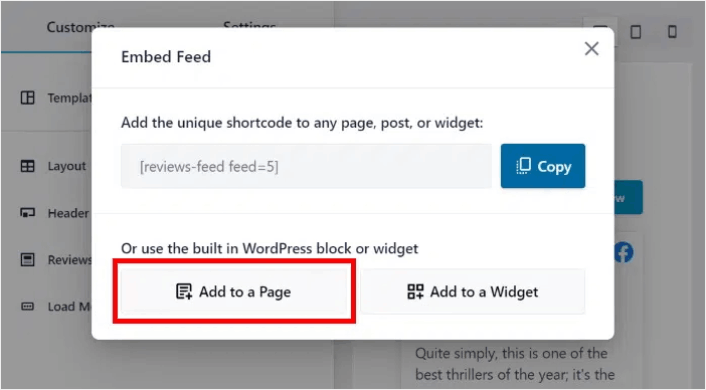
Doar selectați pagina în care doriți să încorporați feedul și faceți clic pe butonul Adăugați :
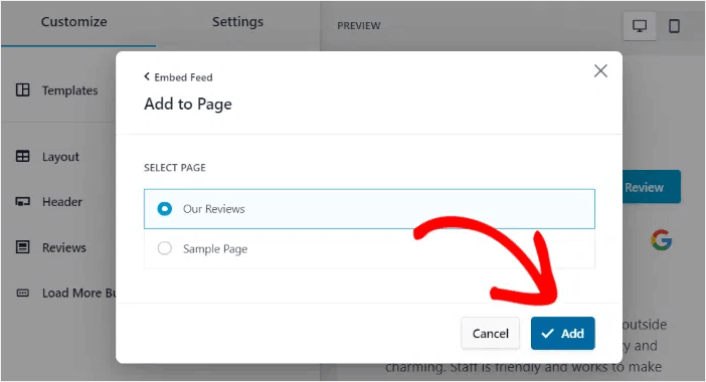
Aceasta va deschide pagina WordPress în editorul de blocuri. Faceți clic pe pictograma plus (+) pentru a adăuga un nou bloc WordPress.
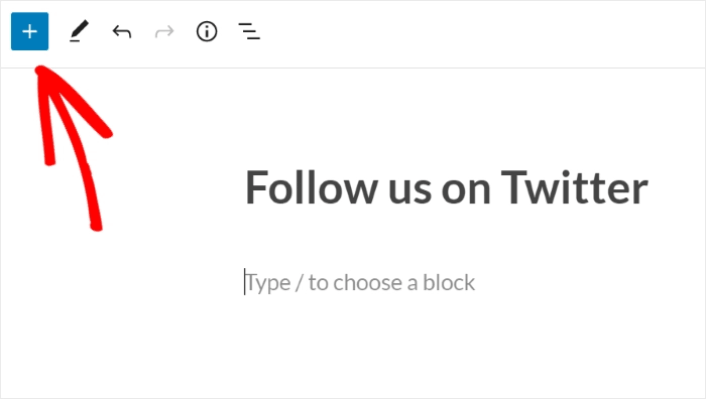
Faceți clic pe blocul WordPress Feed de recenzii pentru a-l adăuga pe pagina dvs.:
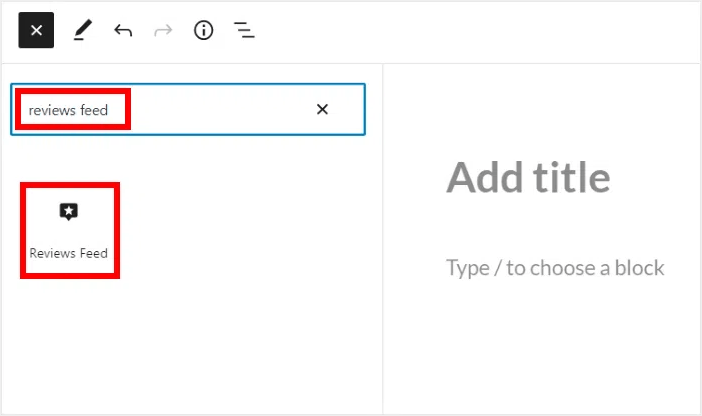
În cele din urmă, faceți clic pe butonul Publicați sau Actualizați , iar feedul dvs. Twitter va fi publicat pe site-ul dvs. WordPress astfel:

Si asta e! Ai terminat.
După ce încorporați recenziile Google Business pe site-ul dvs. web
Asta e tot pentru asta, oameni buni! Până acum, ați reușit să încorporați recenzii Google Business pe site-ul dvs. WordPress. Ar trebui să vedeți și cum să încorporați fotografii Instagram în WordPress. Și cum să creați un giveaway viral pentru a vă supraîncărca urmărirea pe rețelele sociale.
După aceea, tot ce rămâne este să genereze trafic pe site-ul tău, astfel încât formularele de contact să poată începe să lucreze. O modalitate simplă de a face acest lucru este să începeți să utilizați notificările push. Trimiterea de notificări push este o modalitate excelentă de a genera trafic repetat pentru site-ul dvs. Dacă este ceva care vă interesează, ar trebui să consultați și aceste articole:
- Costul notificării push: este cu adevărat gratuit? (Analiza prețurilor)
- Cum să adăugați un plugin WordPress pentru notificări web pe site-ul dvs
- Cum să obțineți mai mult trafic pe blogul dvs. WordPress (9 moduri simple)
- Cum să vă creșteți rata de înscriere la notificările push web (7 moduri)
Vă recomandăm să utilizați PushEngage pentru a trimite notificări push. PushEngage este software-ul de notificare push numărul 1 din lume. Deci, dacă nu ați făcut-o deja, începeți cu PushEngage astăzi.
